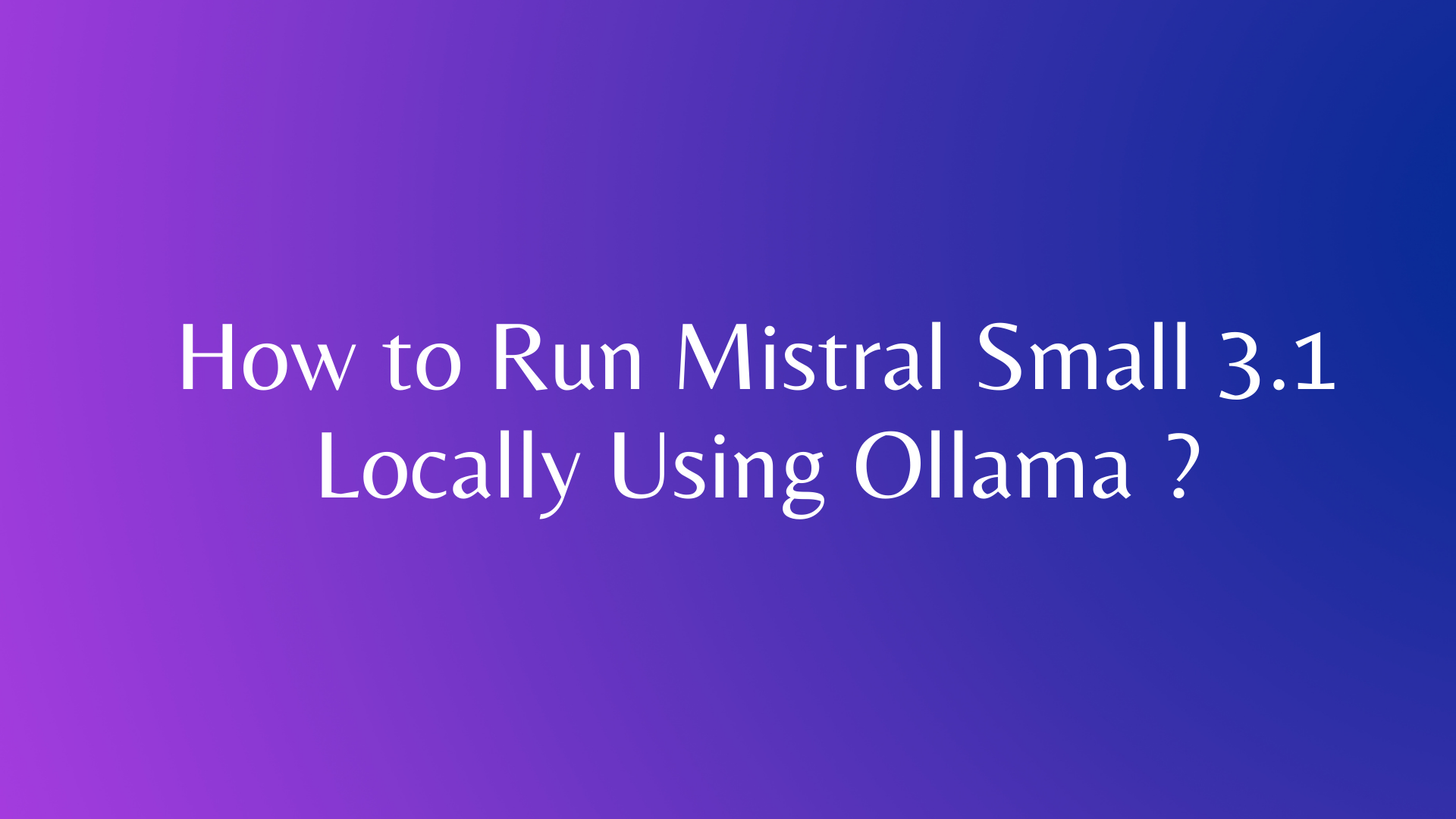หากคุณตื่นเต้นกับรุ่นล่าสุดของ Anthropic, Claude 3.7 Sonnet, และต้องการเจาะลึกความสามารถของมันผ่าน API ในขณะที่ทดสอบด้วย Apidog คุณมาถูกที่แล้ว
มาเริ่มต้นด้วยเหตุผลที่ Claude 3.7 Sonnet มีความสำคัญ Anthropic เพิ่งเปิดตัวโมเดลนี้เมื่อวันที่ 24 กุมภาพันธ์ 2025 ซึ่งเป็นผลงานที่ชาญฉลาดที่สุดของพวกเขา โดยมีคุณสมบัติการให้เหตุผลแบบไฮบริดสำหรับการตอบสนองทั้งแบบทันทีและแบบทีละขั้นตอน มันเป็นตัวเปลี่ยนเกมสำหรับการเขียนโค้ด การให้เหตุผล และอื่นๆ และตอนนี้พร้อมใช้งานผ่าน e Anthropic API, Amazon Bedrock และ Google Cloud’s Vertex AI บทช่วยสอนนี้จะแนะนำคุณตลอดการเข้าถึง Claude API และทดสอบด้วย Apidog เพื่อให้แน่ใจว่าคุณจะใช้ศักยภาพทั้งหมดของมัน
ทำไม Claude 3.7 Sonnet และ Apidog ถึงเป็นคู่ที่สมบูรณ์แบบ
ก่อนอื่น มาพูดถึงเหตุผลที่การจับคู่ Claude 3.7 Sonnet กับ Apidog สมเหตุสมผล Claude ซึ่งพัฒนาโดย Anthropic เก่งในงานต่างๆ ในโลกแห่งความเป็นจริง เช่น การเขียนโค้ด การปฏิบัติตามคำแนะนำ และการให้เหตุผลที่ซับซ้อน ด้วยโหมดการคิดที่ขยายออกไป ในทางกลับกัน Apidog เป็นเครื่องมือทดสอบ API ที่ทรงพลังซึ่งช่วยลดความซับซ้อนของเวิร์กโฟลว์ ทำให้การทดสอบเป็นไปโดยอัตโนมัติ และตรวจสอบความถูกต้องของการตอบสนอง ซึ่งเหมาะสำหรับนักพัฒนาที่ต้องการสำรวจและทดสอบ Claude API อย่างมีประสิทธิภาพ
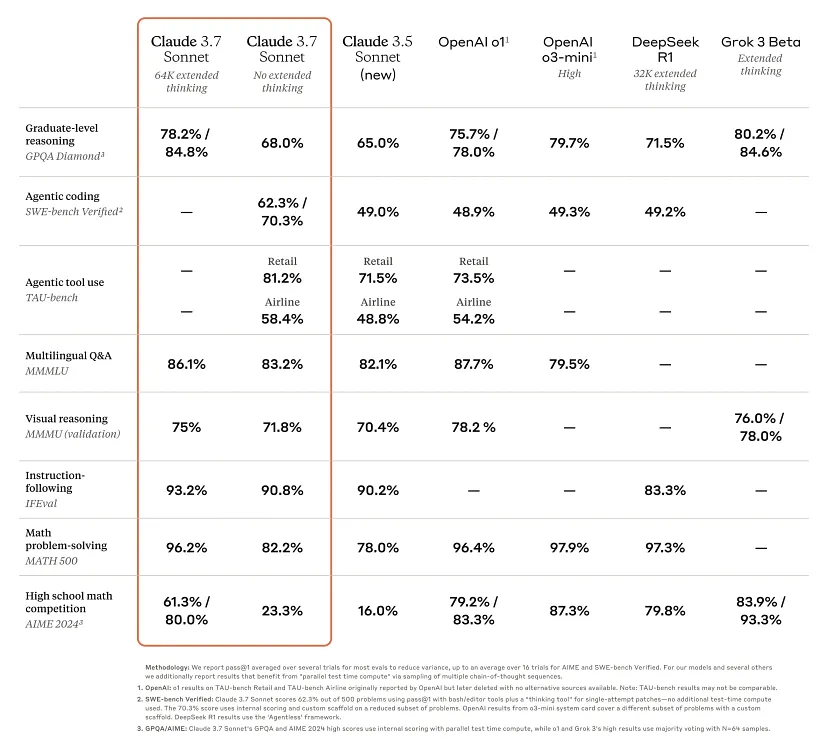
การผสมผสานนี้เป็นไปตามเวลา โดยเฉพาะอย่างยิ่งเมื่อ Anthropic มุ่งเน้นไปที่โซลูชัน AI ที่ใช้งานได้จริง การเปิดตัว Claude 3.7 Sonnet สอดคล้องกับความต้องการที่เพิ่มขึ้นสำหรับเครื่องมือ AI ที่จัดการกับความท้าทายในการเขียนโค้ดที่ซับซ้อนในโลกแห่งความเป็นจริง ดังที่เห็นได้จากการผสานรวมกับแพลตฟอร์มต่างๆ เช่น GitHub Spark และ Cursor การทดสอบด้วย Apidog ช่วยให้มั่นใจได้ว่าคุณสามารถตรวจสอบประสิทธิภาพของมัน จับปัญหาได้ตั้งแต่เนิ่นๆ และปรับเวิร์กโฟลว์ของคุณให้เหมาะสม
เคล็ดลับ PRO: Apidog รองรับการใช้ Server-sent Event(SSE) เพื่อสตรีมการตอบสนอง LLM และรวมเหตุการณ์การสตรีมให้เป็นการตอบกลับที่สมบูรณ์ ตรวจสอบได้ที่นี่:
การตั้งค่าการเข้าถึง Anthropic API ของคุณสำหรับ Claude 3.7 Sonnet
ในการเริ่มต้น คุณจะต้องเข้าถึง Anthropic API เพื่อโต้ตอบกับ Claude 3.7 Sonnet
ขั้นตอนที่ 1: สร้างบัญชี Anthropic
เยี่ยมชมเว็บไซต์ของ Anthropic และสมัครบัญชีหากคุณยังไม่มี คุณจะต้องใช้สิ่งนี้เพื่อเข้าถึงบริการ API ของพวกเขา Anthropic เสนอแผนต่างๆ รวมถึง Free, Pro, Team และ Enterprise โดยมี Claude 3.7 Sonnet พร้อมใช้งานในทุกแผน ยกเว้นระดับฟรีสำหรับโหมดการคิดที่ขยายออกไป
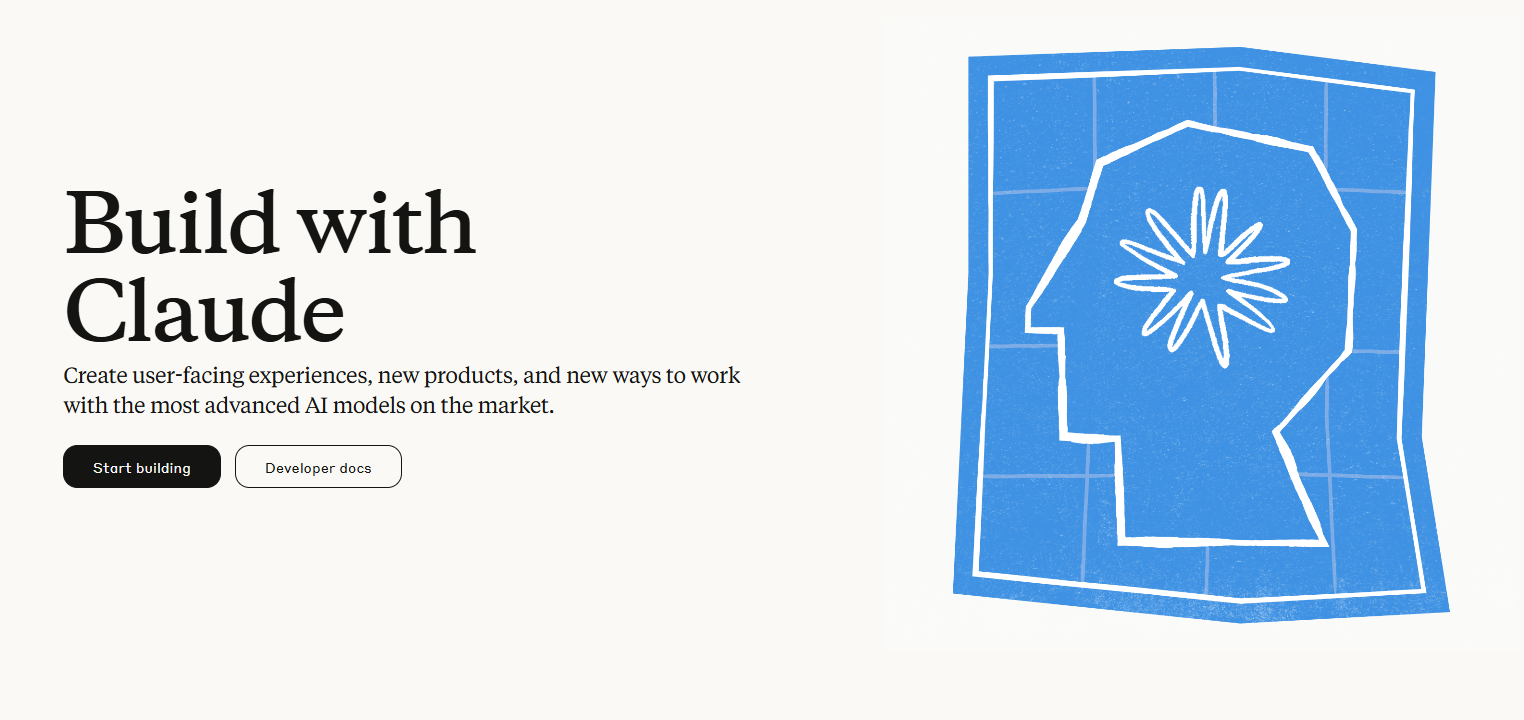
ขั้นตอนที่ 2: รับ API Key ของคุณ
หลังจากเข้าสู่ระบบแล้ว ให้ไปที่ส่วน API
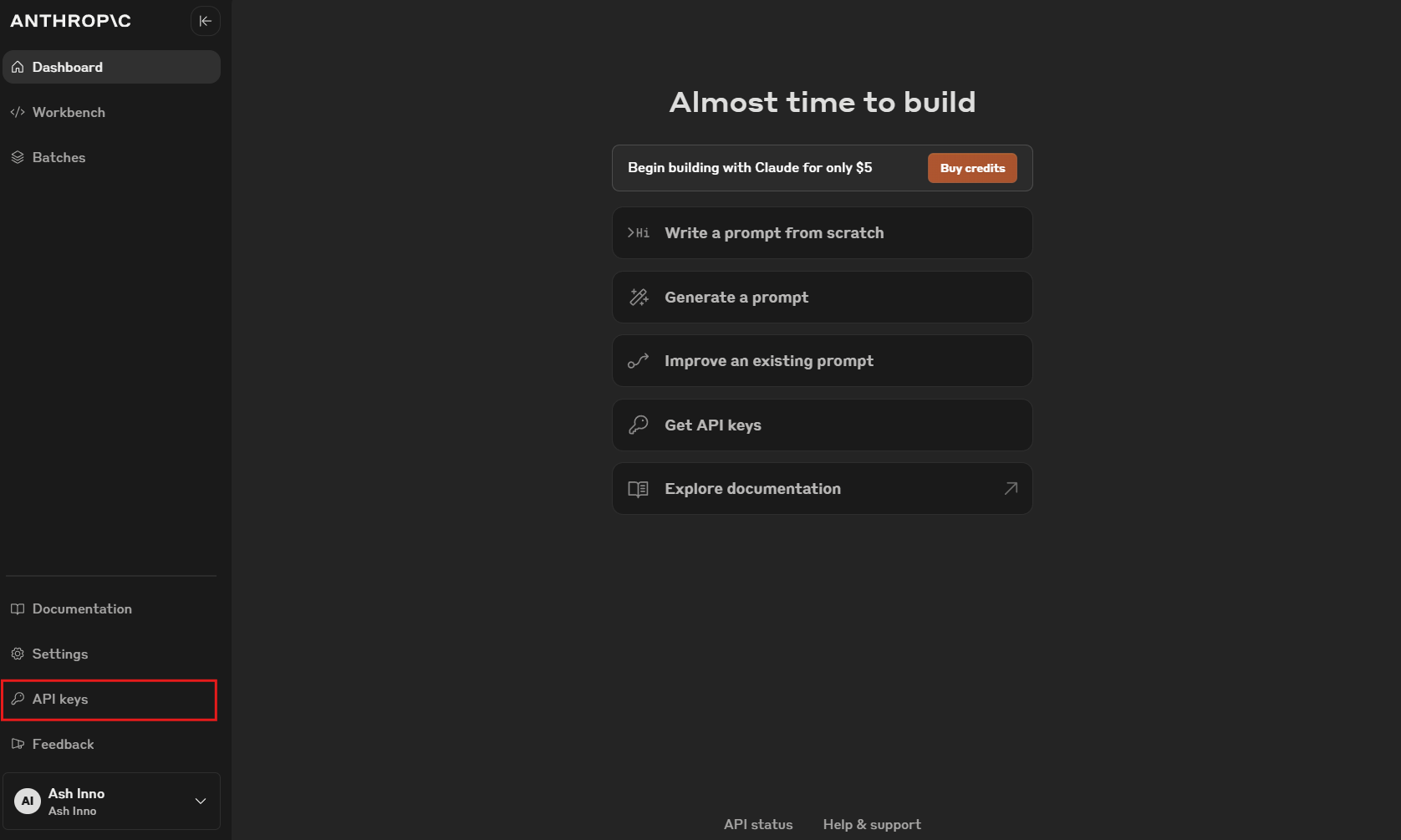
สร้าง API key ซึ่งคุณจะใช้เพื่อตรวจสอบสิทธิ์คำขอไปยัง Claude 3.7 Sonnet เก็บ key นี้ให้ปลอดภัย—ปฏิบัติต่อ key นี้เหมือนรหัสผ่าน
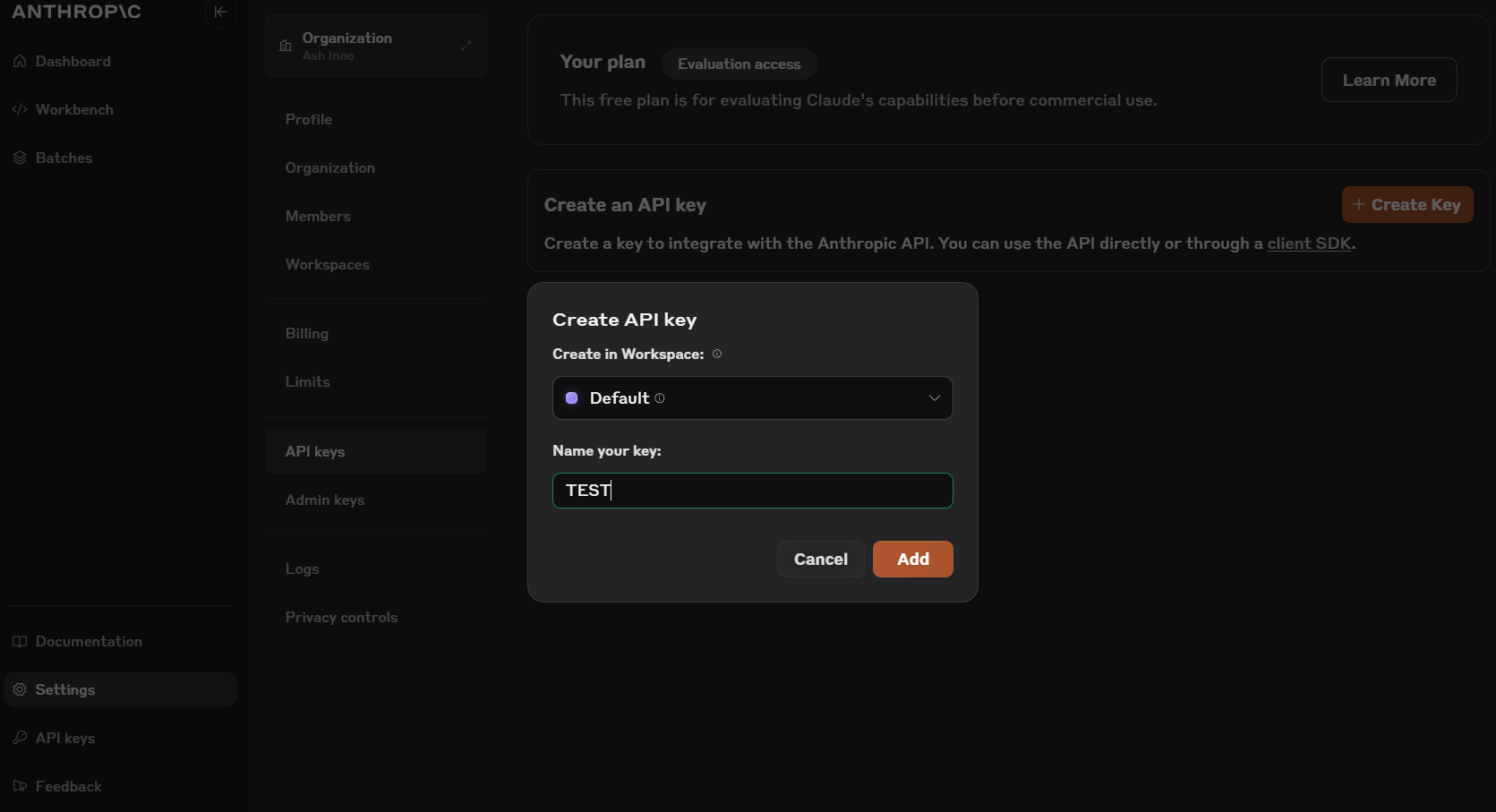
ขั้นตอนที่ 3: ทำความเข้าใจเกี่ยวกับราคาและขีดจำกัด
Claude 3.7 Sonnet มีค่าใช้จ่าย $3 ต่อโทเค็นอินพุตหนึ่งล้านโทเค็น และ $15 ต่อโทเค็นเอาต์พุตหนึ่งล้านโทเค็น รวมถึงโทเค็นการคิด ทำความคุ้นเคยกับหน้า ราคาของ Anthropic เพื่อจัดการค่าใช้จ่าย โดยเฉพาะอย่างยิ่งหากคุณวางแผนที่จะทดสอบอย่างกว้างขวาง คุณยังสามารถใช้การแคชพรอมต์และการประมวลผลแบบกลุ่มเพื่อประหยัดค่าใช้จ่ายได้

ขั้นตอนที่ 4: ติดตั้ง Anthropic SDK
เพื่อลดความซับซ้อนของการโต้ตอบ API ให้ติดตั้ง Anthropic SDK สำหรับ Python หรือใช้ REST API โดยตรงของพวกเขา รัน pip install anthropic ในเทอร์มินัลของคุณ หรือตรวจสอบเอกสารประกอบของพวกเขาสำหรับภาษาอื่นๆ SDK นี้จัดการการตรวจสอบสิทธิ์และการจัดรูปแบบคำขอให้คุณ
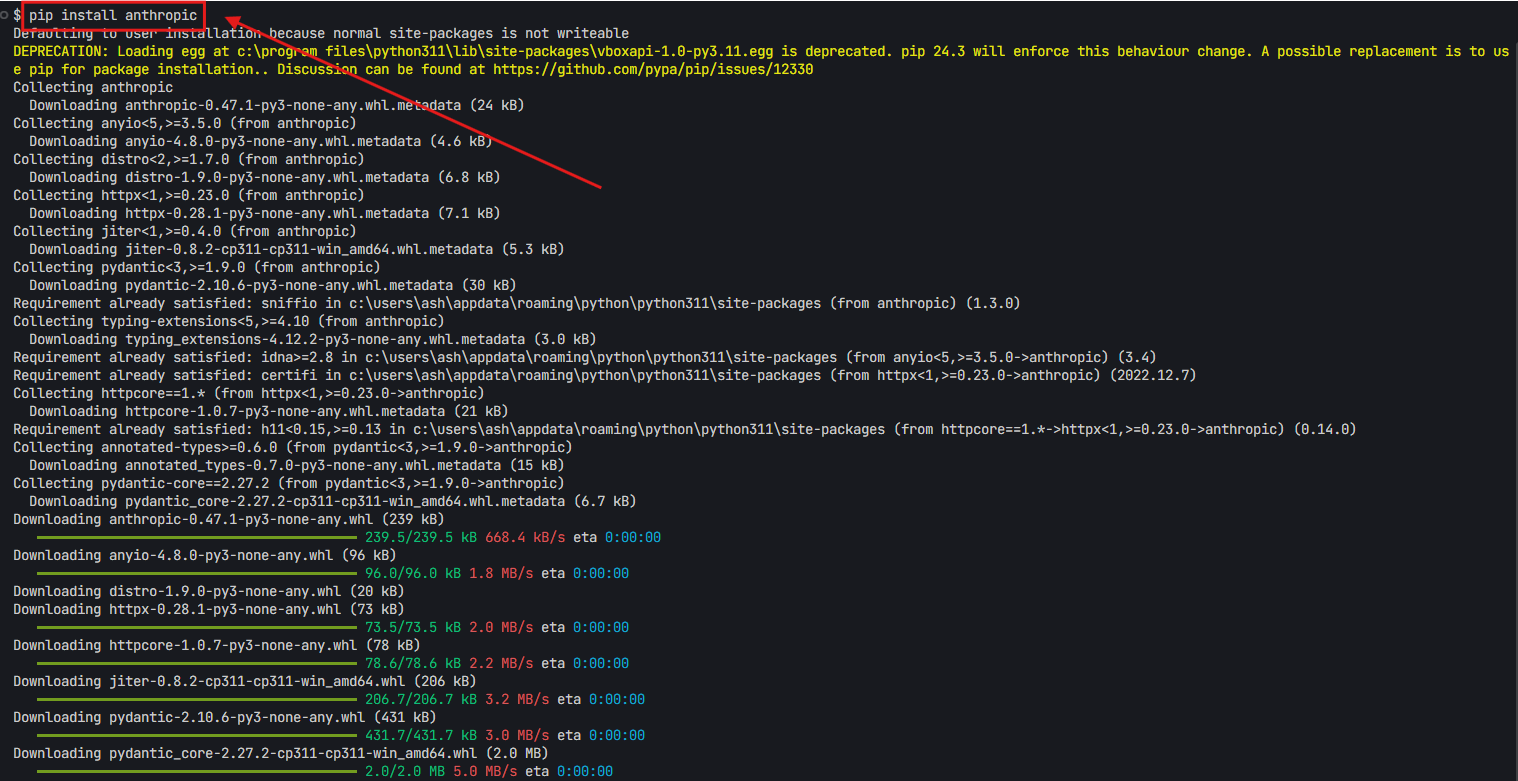
ตอนนี้คุณพร้อมที่จะเรียกใช้ API ครั้งแรกไปยัง Claude 3.7 Sonnet แล้ว แต่ก่อนที่จะส่งคำขอ มาตั้งค่า Apidog เพื่อทดสอบการเรียกเหล่านี้อย่างมีประสิทธิภาพกัน
การดาวน์โหลดและติดตั้ง Apidog สำหรับการทดสอบ API
ถัดไป มาติดตั้ง Apidog ซึ่งเป็นเครื่องมือที่จะเพิ่มพลังให้กับการทดสอบ Claude API ของคุณ ทำตามขั้นตอนเหล่านี้:
ขั้นตอนที่ 1: ดาวน์โหลด Apidog
เยี่ยมชมเว็บไซต์อย่างเป็นทางการของ Apidog ที่ apidog.com และ ดาวน์โหลดแอปพลิเคชันเดสก์ท็อป ได้ฟรี มีให้สำหรับ Windows, macOS และ Linux ทำให้เข้าถึงได้สำหรับนักพัฒนาส่วนใหญ่
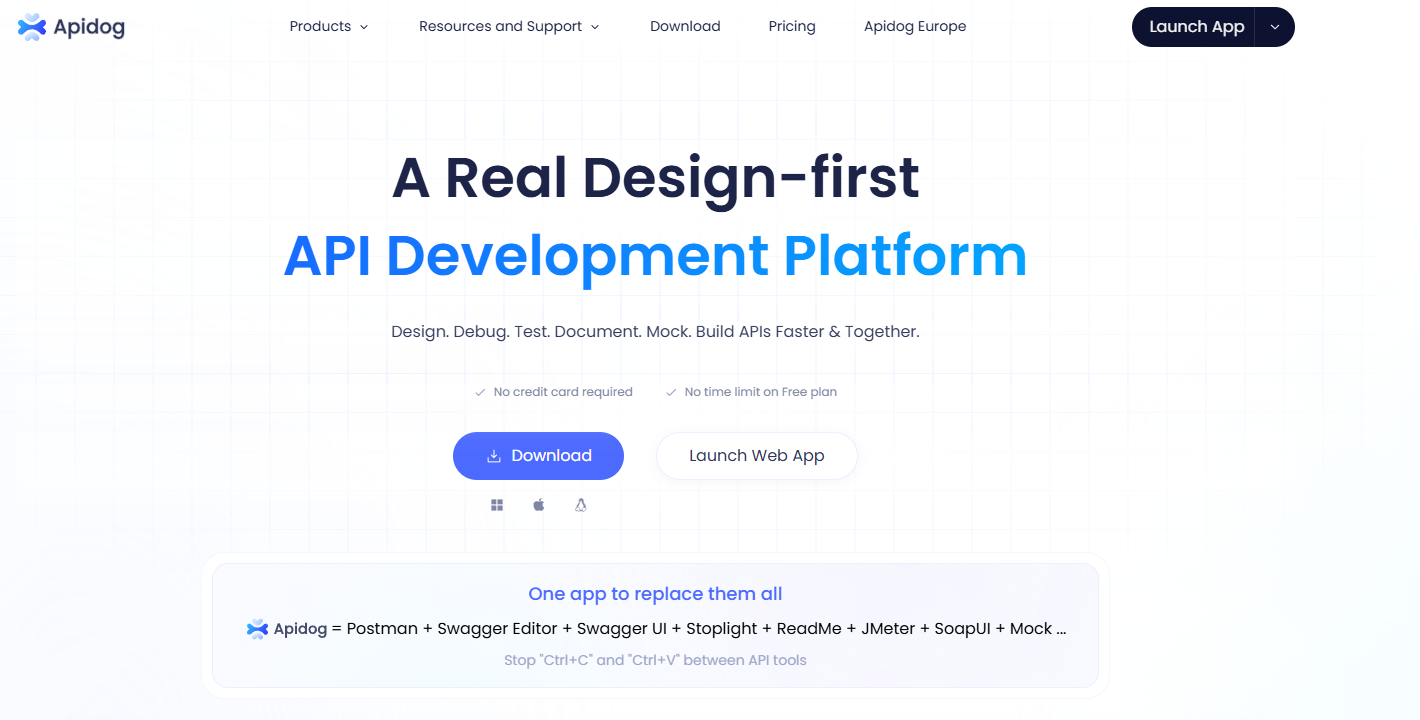
ขั้นตอนที่ 2: ติดตั้งและเปิด Apidog
ทำตามคำแนะนำในการติดตั้ง จากนั้นเปิด Apidog คุณจะเห็นอินเทอร์เฟซที่ใช้งานง่ายสำหรับการจัดการ API ออกแบบการทดสอบ และตรวจสอบความถูกต้องของการตอบสนอง
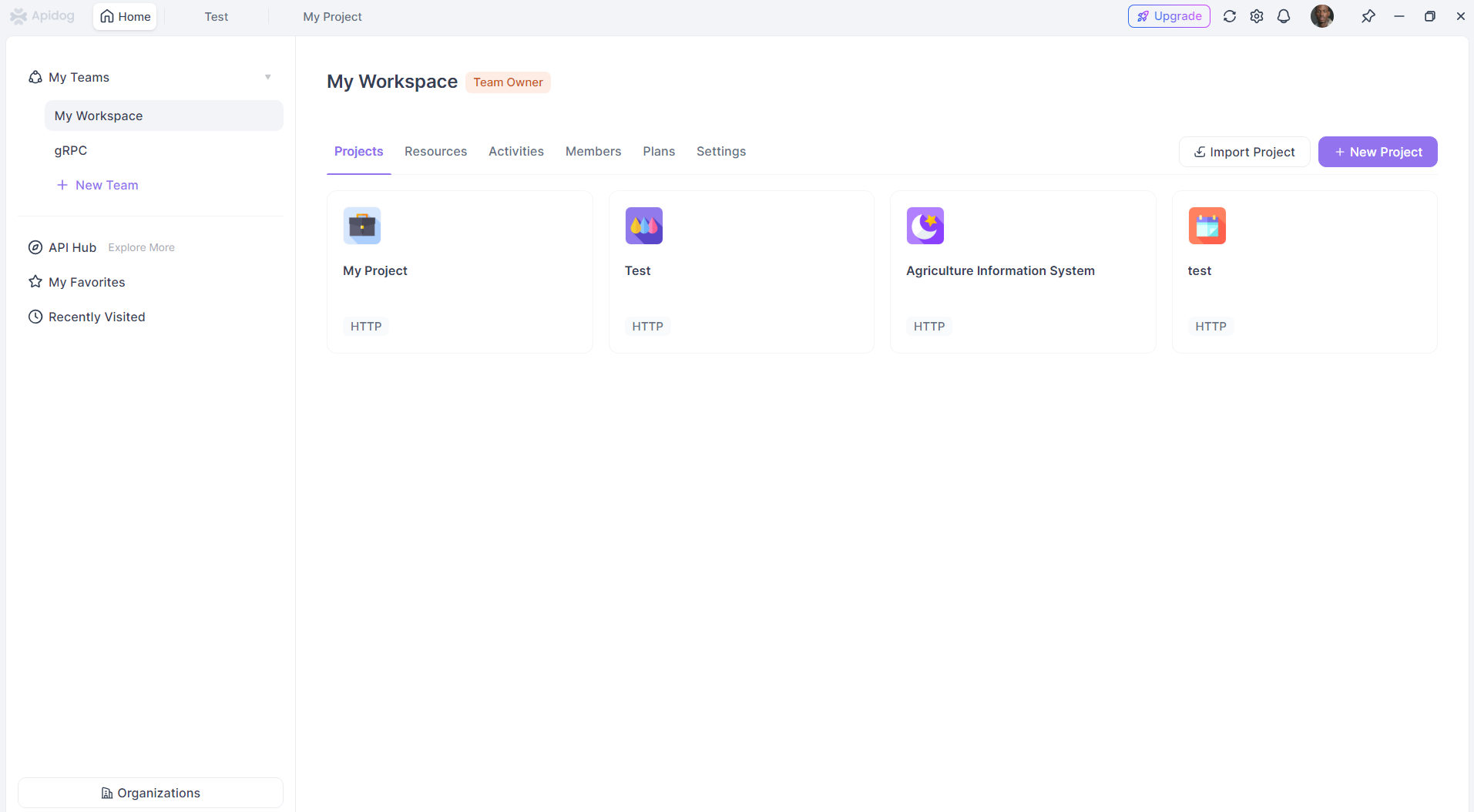
จุดแข็งของ Apidog—เช่น การตรวจสอบความถูกต้องของการตอบสนองอัตโนมัติ การผสานรวม CI/CD และการจำลองสถานการณ์—ทำให้เหมาะสำหรับการทดสอบ Claude 3.7 Sonnet API ของ Anthropic โดยเฉพาะอย่างยิ่งมีประโยชน์สำหรับการจัดการหน้าต่างบริบทขนาดใหญ่ของโมเดลและความสามารถในการให้เหตุผลที่ซับซ้อน รับข้อมูลเพิ่มเติมจากเอกสารช่วยเหลือ:
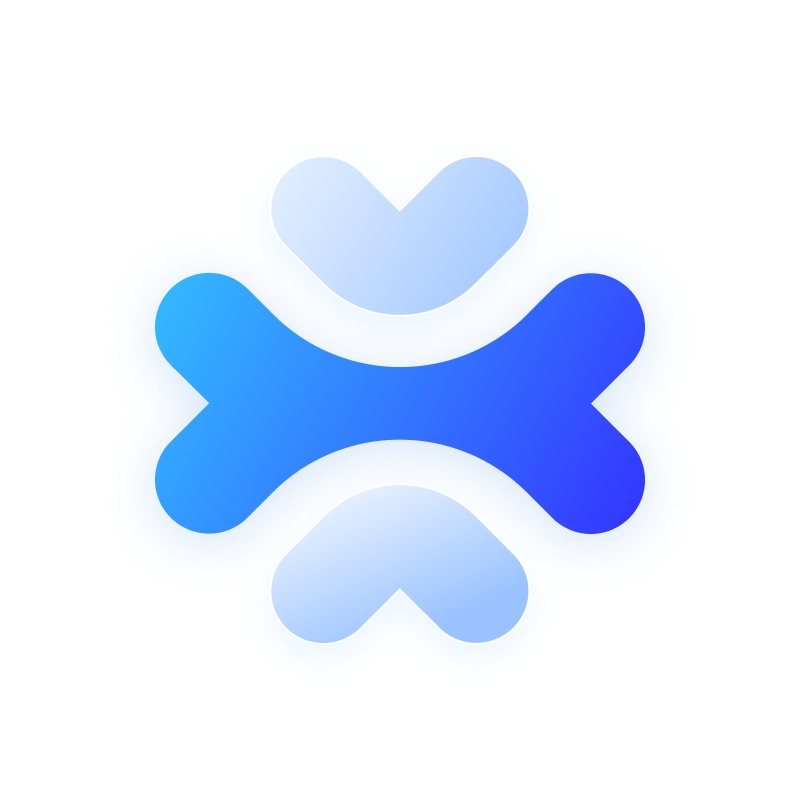
การกำหนดค่า Apidog เพื่อทดสอบ Claude 3.7 Sonnet API
เมื่อทั้ง Anthropic API และ Apidog พร้อมแล้ว ก็ถึงเวลาที่จะกำหนดค่า Apidog เพื่อทดสอบ Claude 3.7 Sonnet นี่คือวิธีการทำทีละขั้นตอน:
ขั้นตอนที่ 1: สร้างโปรเจกต์ใหม่ใน Apidog
เปิด Apidog และสร้างโปรเจกต์ใหม่ ตั้งชื่อว่า "Claude 3.7 Sonnet Testing" เพื่อจัดระเบียบสิ่งต่างๆ โปรเจกต์นี้จะเก็บคำขอ API และสถานการณ์การทดสอบของคุณ
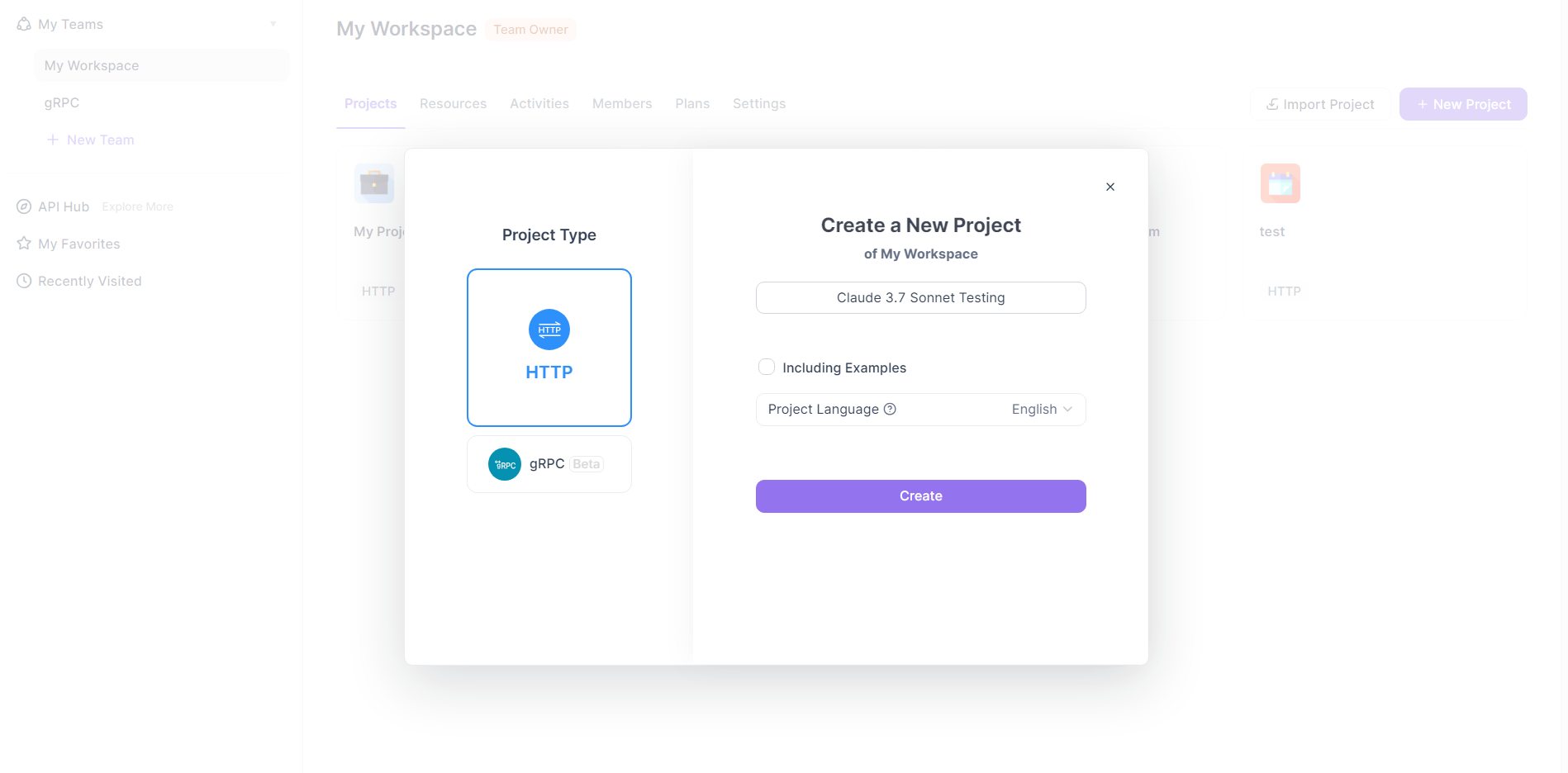
ขั้นตอนที่ 2: เพิ่ม Anthropic API Endpoint
ใน Apidog คลิก "New API" และป้อน Anthropic API endpoint สำหรับ Claude 3.7 Sonnet ให้ใช้ base URL ที่ให้ไว้ในเอกสารประกอบของ Anthropic (เช่น https://api.anthropic.com/v1/messages) ระบุว่าเป็นคำขอ POST เนื่องจาก Claude API ใช้ POST สำหรับการส่งพรอมต์
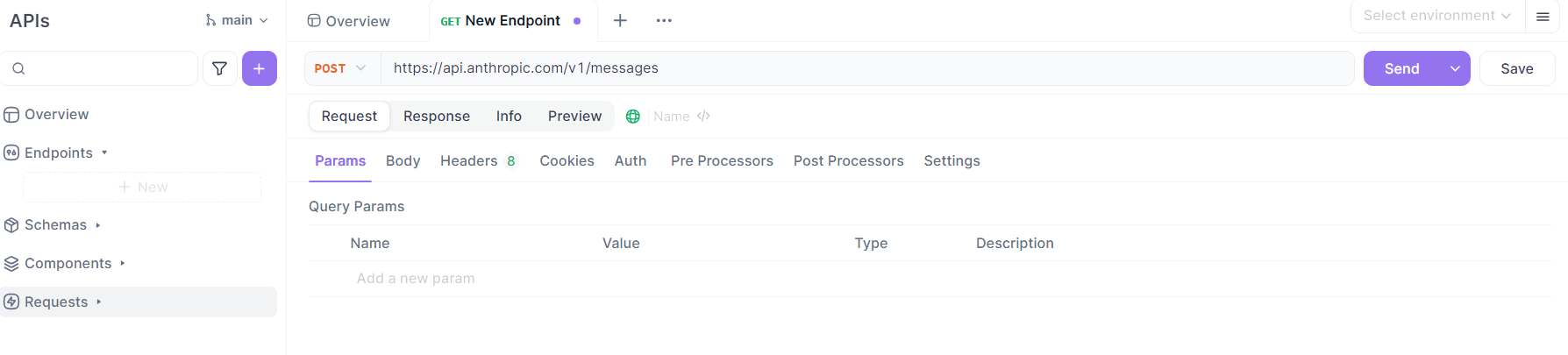
ขั้นตอนที่ 3: กำหนดค่าส่วนหัวคำขอ
เพิ่มส่วนหัวที่จำเป็น รวมถึง Authorization พร้อม API key ของคุณ (เช่น Bearer YOUR_API_KEY) และ Content-Type: application/json ส่วนหัวเหล่านี้ตรวจสอบสิทธิ์คำขอของคุณและระบุรูปแบบข้อมูล
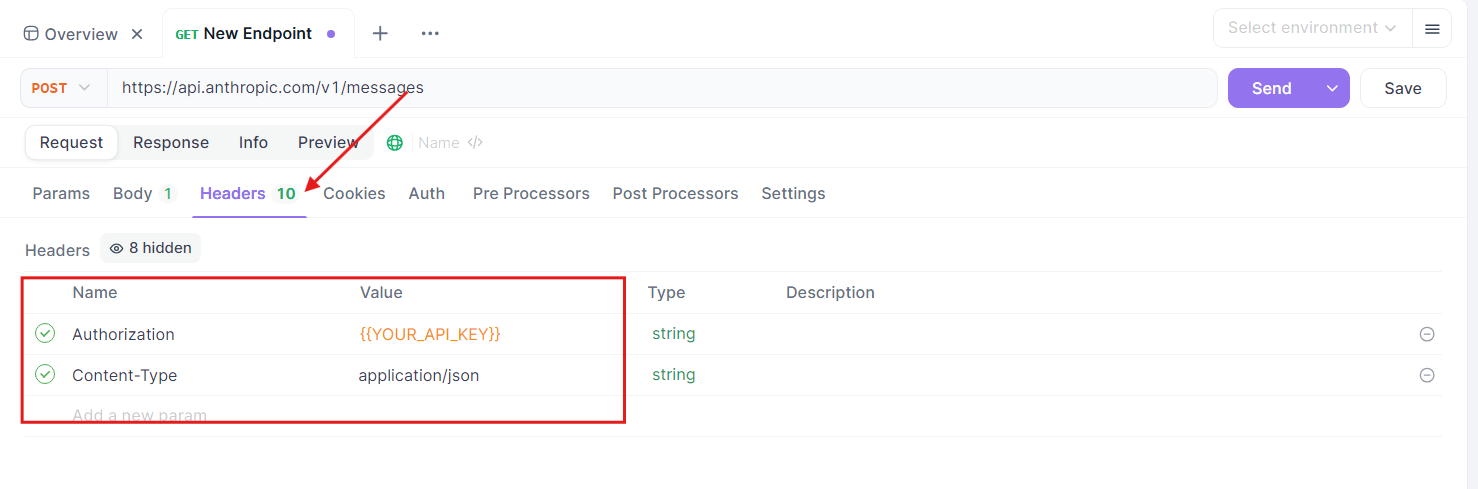
ขั้นตอนที่ 4: ตั้งค่าเนื้อหาคำขอ
ในเนื้อหาคำขอ ให้ใช้ JSON เพื่อจัดโครงสร้างพรอมต์ของคุณสำหรับ Claude 3.7 Sonnet (ชื่อโมเดล API สำหรับ Claude 3.7 Sonnet คือ "claude-3-7-sonnet-20250219")
นี่คือตัวอย่าง:
{
"model": "claude-3.7-sonnet-20250219",
"max_tokens": 1024,
"messages": [
{"role": "user", "content": "Write a Python function to calculate Fibonacci numbers."}
]
}
ปรับ max_tokens และพรอมต์ตามความต้องการในการทดสอบของคุณ หน้าต่างบริบทขนาดใหญ่ของ Claude 3.7 Sonnet (สูงสุด 200K โทเค็น) ช่วยให้สามารถสอบถามแบบละเอียดหลายขั้นตอนได้
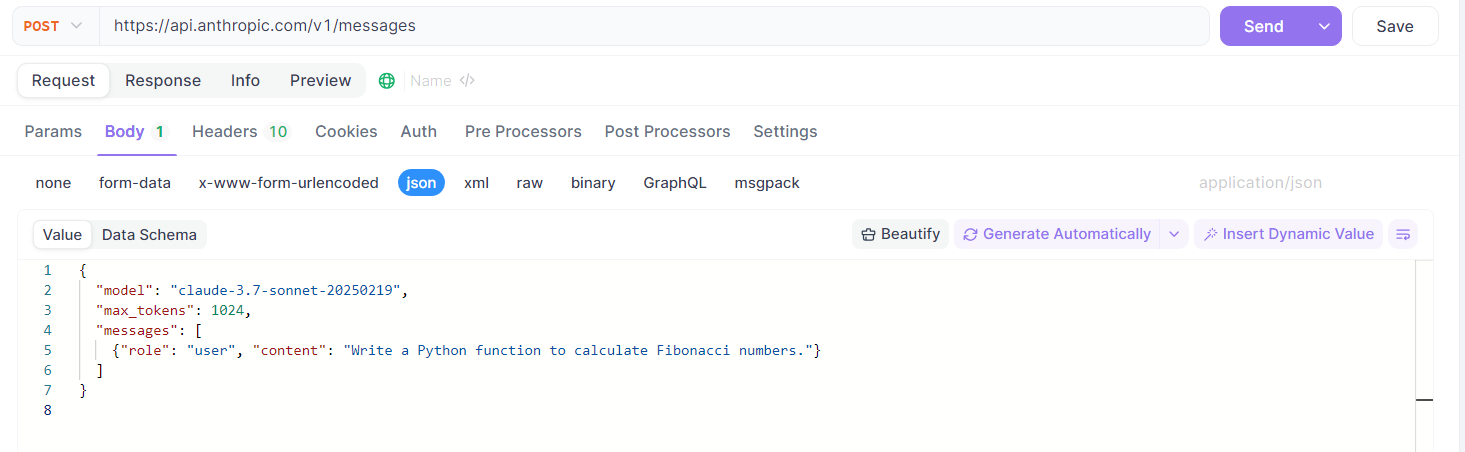
ขั้นตอนที่ 5: บันทึกและทดสอบคำขอ
บันทึกการกำหนดค่า API ของคุณใน Apidog คลิก "Send" เพื่อทดสอบคำขอ Apidog จะแสดงการตอบสนองจาก Claude 3.7 Sonnet โดยแสดงโค้ดหรือข้อความที่สร้างขึ้น

การตั้งค่านี้ช่วยให้คุณสามารถส่งพรอมต์ รับการตอบสนอง และตรวจสอบประสิทธิภาพของ Claude 3.7 Sonnet ได้แบบเรียลไทม์ อินเทอร์เฟซภาพของ Apidog ทำให้ง่ายต่อการปรับแต่งพรอมต์ ทดสอบโหมดการให้เหตุผลที่แตกต่างกัน (มาตรฐานหรือขยาย) และวิเคราะห์ผลลัพธ์
การแก้ไขปัญหาทั่วไปเกี่ยวกับ Apidog และ Claude API
แม้จะมีการตั้งค่าที่แข็งแกร่ง คุณอาจพบปัญหา นี่คือวิธีแก้ไขปัญหาโดยใช้ Apidog:
ข้อผิดพลาด API Key
หากคุณได้รับข้อผิดพลาดในการตรวจสอบสิทธิ์ ให้ตรวจสอบ API key ของคุณอีกครั้งในส่วนหัวของ Apidog ตรวจสอบให้แน่ใจว่ามีการจัดรูปแบบอย่างถูกต้องเป็น Bearer YOUR_API_KEY การบันทึกข้อผิดพลาดของ Apidog ช่วยระบุปัญหาเหล่านี้ได้อย่างรวดเร็ว
เกินขีดจำกัดอัตรา
Anthropic กำหนดขีดจำกัดอัตราในการใช้งาน API หากคุณประสบปัญหานี้ ให้ปรับความถี่ในการทดสอบของคุณใน Apidog หรืออัปเกรดแผน Anthropic ของคุณ กลไกการลองใหม่ของ Apidog สามารถช่วยจัดการขีดจำกัดเหล่านี้ได้โดยอัตโนมัติ
การตอบสนองที่ไม่คาดคิด
หากการตอบสนองของ Claude 3.7 Sonnet ดูเหมือนผิดปกติ ให้ตรวจสอบความชัดเจนของพรอมต์และขนาดหน้าต่างบริบทของคุณ ใช้การยืนยันของ Apidog เพื่อตรวจสอบเนื้อหาการตอบสนอง เพื่อให้มั่นใจว่าเป็นไปตามเกณฑ์ของคุณ คุณยังสามารถทดสอบด้วยพรอมต์ที่สั้นกว่าเพื่อแยกปัญหาได้
ปัญหาการเชื่อมต่อ
หาก Apidog ไม่สามารถเชื่อมต่อกับ Anthropic API ได้ ให้ตรวจสอบให้แน่ใจว่า URL endpoint ของคุณถูกต้องและการเชื่อมต่ออินเทอร์เน็ตของคุณเสถียร ตัวเลือกสำรองของ Apidog สามารถกำหนดเส้นทางคำขอไปยังข้อมูลสำรองได้หากจำเป็น
ขั้นตอนการแก้ไขปัญหาเหล่านี้ ซึ่งขับเคลื่อนโดยการรายงานและการตรวจสอบความถูกต้องโดยละเอียดของ Apidog ช่วยให้มั่นใจได้ถึงประสบการณ์การทดสอบที่ราบรื่นด้วย Claude 3.7 Sonnet
บทสรุป
ตอนนี้คุณควรรู้สึกมั่นใจในการเข้าถึงและใช้ Claude 3.7 Sonnet API โปรดจำไว้ว่าเครื่องมือต่างๆ เช่น Apidog สามารถปรับปรุงการทดสอบและการแก้ไขข้อบกพร่องได้—อย่าลืมดาวน์โหลดได้ฟรีหากคุณยังไม่ได้ทำ!